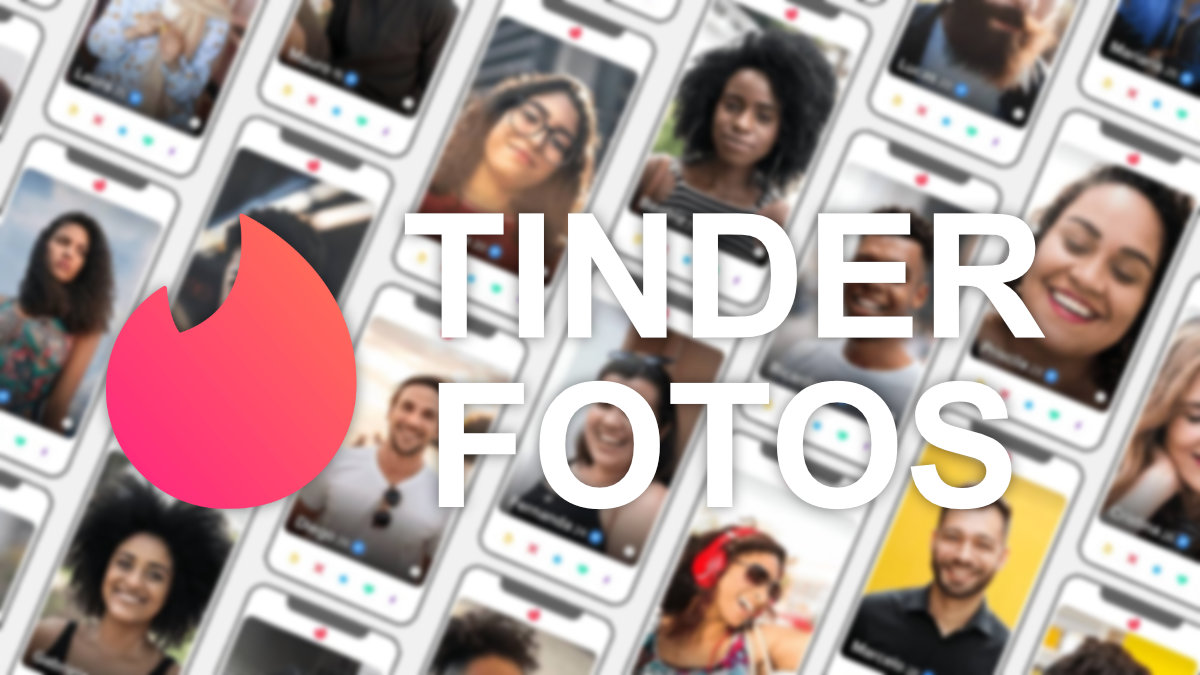La foto de Tinder es la clave para tener éxito en la app de dating, así que ahora vamos a profundizar en detalles como el tamaño adecuado, las herramientas para editar la imagen del perfil y otros trucos que nos ayudarán a elegir las mejores fotos para Tinder.
Ya explicamos que el algoritmo de Tinder siempre favorece las fotos donde salgamos atractivos y estén cuidadas a nivel visual (iluminación, nitidez, pose, que se vea la cara con claridad...), algo que exige un tamaño suficiente en píxeles para que se aprecie bien.
💡 ¡Descubre la tienda oficial Tapo y equipa tu hogar inteligente!
Compra con total confianza en la tienda oficial de Tapo 🛒. Descubre el ecosistema de seguridad del hogar de Tapo, con cámaras de vigilancia, sensores, enchufes, bombillas y hasta robots aspiradores.
🎁 Disfruta de envío gratuito a partir de 30 € y entrega en 72 h, además de un 5 % de descuento adicional para los nuevos suscriptores de la eNewsletter.
Garantía y soporte directo del fabricante incluidos en todas tus compras.
🔗 Visita la tienda oficial Tapo
🟢 Ofrecido por Tapo España
Incluso si el físico no nos resulta importante para buscar pareja, el funcionamiento de Tinder nos lo pondrá difícil si la foto no recibe "likes" ("me gusta" o deslizar a la derecha). Así que lo mínimo es partir de una foto con un tamaño suficiente y editar algunos aspectos básicos.
Por supuesto, hay mucho más donde profundizar, y repasaremos algunos trucos para mejorar la foto de perfil en Tinder, siempre manteniendo un enfoque honesto.
¿Qué tamaño elijo para la foto de Tinder?
Tinder muestra las imágenes a un tamaño de 600 x 848 píxeles, si bien para subirlas exige una resolución mínima de 640 x 640 píxeles. Por lo tanto, nos deja subir fotos en formato cuadrado, algo que en la práctica no funciona bien.
Tinder muestra las fotos de los usuarios en una ratio 7:10, y adaptarnos a este aspecto vertical es más importante que el tamaño. Con las actuales cámaras de los smartphones sería poco habitual tomar imágenes de una resolución tan baja como para que salgan pixeladas.
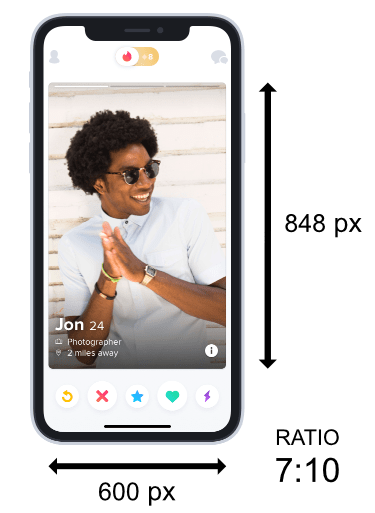
Hay que evitar un recorte poco favorecedor de la foto, y para ello subirla en un formato lo más cercano posible a 7:10 es lo ideal. Una imagen cuadrada perderá buena parte de los laterales, y una mucho más alargada no tendría demasiado sentido, pues se acercaría ya a un tamaño ultrapanorámico.
Cómo editar la foto de perfil de Tinder
Tenemos muchos editores de fotos gratis para el móvil donde elegir, algunos realmente avanzados. En este caso, vamos a editar la imagen con Google Fotos, que no es el mejor, pero tiene la ventaja de que la app viene preinstalada en millones de teléfonos Android.
Partiremos de una instantánea donde salgamos bien, tenga buena luz y un tamaño adecuado, luego seguiremos estos pasos:
- Una vez elegida la foto en la galería de Google Fotos pulsamos el icono de "Editar" de la barra inferior:

- Un buen primer paso sería pulsar el "Mejorar", de manera que se ajustan los parámetros de la imagen usando inteligencia artificial, que normalmente acierta con el resultado. Las funciones señaladas con un "1" dentro de un círculo requieren pagar la suscripción de Google One, así que las evitaremos:
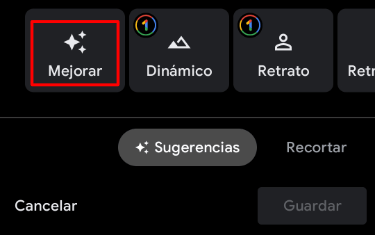
- La barra inferior (que comienza con "Sugerencias" y "Recortar") se puede deslizar hacia la derecha, iremos hasta la opción de "Ajustar":
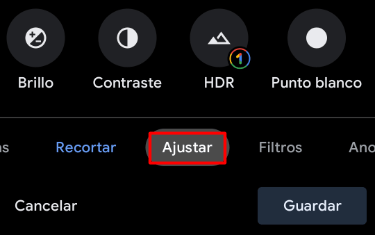
- Podemos elegir entre diversas modificaciones para editar y mejorar la foto, desde básicos como el brillo y contraste a otros más avanzados, que incluyen retoques en las zonas claras, oscuras, realce de color y de nitidez.
- Todos ellos se basan en mover los deslizadores hasta dejar la imagen a nuestro gusto:

- También vale la pena echar un vistazo a la opción de "Filtros", que incluye ajustes de color predefinidos y favorecedores, al estilo de los filtros de Instagram:
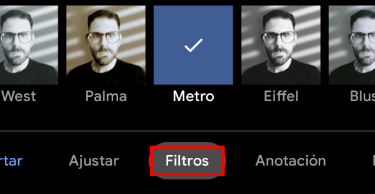
- Por último, y más importante, hay que editar el tamaño en la opción de "Recortar", nada más acceder también podremos enderezar la foto con la barra deslizante que aparece arriba:
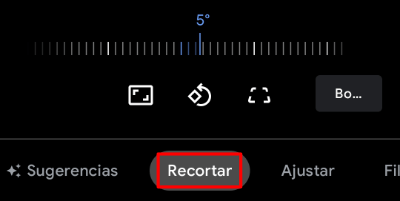
- Tocaremos el icono del rectángulo que sale a la izquierda para cambiar el tamaño:
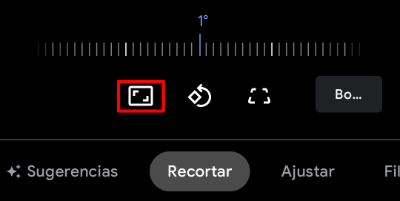
- En la lista escogeremos la ratio 3:2, que es muy parecida a 7:10, así que se adapta bien al tamaño de Tinder:
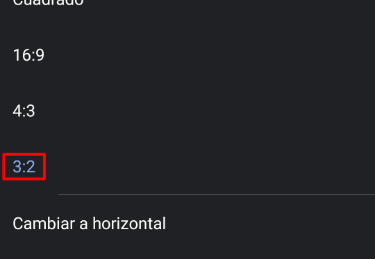
- Para terminar, pulsamos el botón de "Guardar" de abajo a la derecha, escogiendo si lo hacemos en una imagen independiente, o sobrescribimos la actual (con la posibilidad de deshacer los cambios):
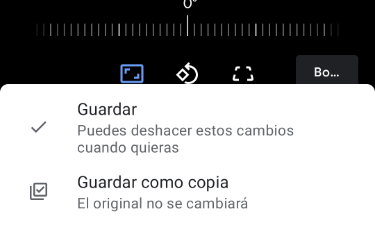
Trucos para elegir buenas fotos en Tinder
Muchas veces pensamos que lo ideal en Tinder es mostrarnos tal y como somos, pero en realidad su funcionamiento penaliza considerablemente los perfiles que se salen de la norma. Eso supone que a la hora de hacer "match" en Tinder posiblemente nos aparezcan usuarios menos interesantes.
Estos son algunos consejos de corte general:
- Evitaremos fotos con gafas de sol, gorras y otros elementos que tapen la cara.
- Los selfies con ángulos forzados generan desconfianza.
- Sonríe en las fotos e intenta llevar ropa de colores alegres.
- Al menos una foto debe ser de cuerpo completo.
- Evitaremos las fotos donde salgan otras personas junto a nosotros.
- Excluiremos elementos polémicos: política, armas, drogas, etc.
- Cuidado con fotos sin camiseta o escotes muy pronunciados: generan interés en algunos usuarios y rechazo en otros.
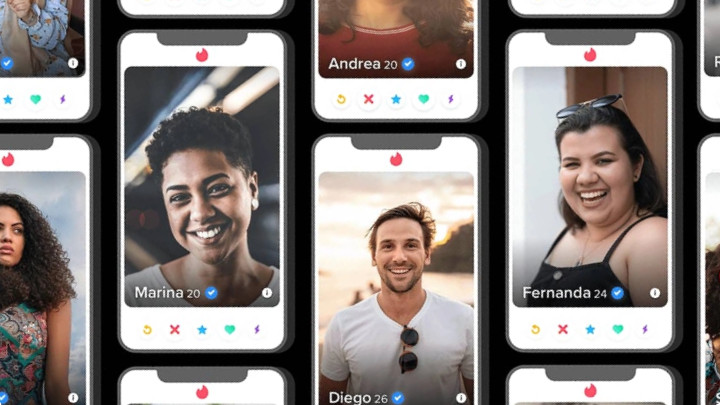
Al final, el "truco" básico es el equilibrio entre que las fotos sean favorecedoras y honestas. Es importante salir bien, pero evitando estrategias excesivas para disimular defectos, pues al final la otra persona querrá conocernos en el mundo real.
Adicionalmente, es recomendable incluir una breve presentación en el perfil, y rellenar al menos los campos básicos (edad, ciudad e incluso enlazar a las cuentas de Instagram y Spotify).
Por supuesto, es posible dejar de lado estos "trucos" para el perfil y expresarnos de manera más natural. Aunque tal vez sea mejor probar alternativas como Badoo, Facebook Dating o Lovoo si no queremos vernos perjudicados por el algoritmo de Tinder.
En cualquier caso, hay que cuidar algunos detalles, y editar la foto de Tinder para que tenga un tamaño correcto es lo mínimo, pues al final es la primera impresión que se llevarán quienes nos vean en la aplicación.
Tinder Passport, qué es y cómo funciona
- Ver Comentarios